Google đã công bố Google Analytics 4, thường được gọi là GA4, vào ngày 14 tháng 10 năm 2020. Họ gọi đây là "phân tích thế hệ tiếp theo". Trước đây bạn có thể đã biết thuộc tính này trong tài khoản Google Analytics của mình dưới dạng Thuộc tính ứng dụng > Web.
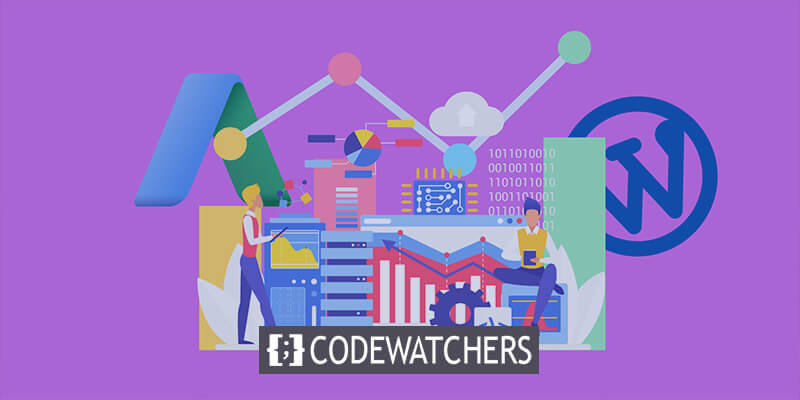
Điều quan trọng là phải hiểu cách sử dụng Google Analytics để theo dõi chuyển đổi trước khi tích hợp Google Analytics mới này với WordPress. Bạn có thể hiểu rõ hơn về nhiều con số có thể được sử dụng cho tiếp thị, tương tác, SEO, truyền thông xã hội, v.v. bằng cách sử dụng dữ liệu phân tích và số lượng lưu lượng truy cập đến từ trang web của bạn.
Tầm quan trọng của việc thêm GA4 vào WordPress?
Như đã đề cập, không thể phóng đại tầm quan trọng của Google Analytics và thông tin mà nó có thể cung cấp cho bạn. Điều quan trọng là phải nâng cấp khi Google phát hành các bản nâng cấp quan trọng hoặc phiên bản mới của Analytics để cung cấp cho trang web của bạn quyền truy cập vào tất cả các tính năng mới.
Ví dụ: bản nâng cấp Google Analytics 4 đã giới thiệu 4 tính năng cực kỳ tuyệt vời mà bất kỳ ai cũng có thể sử dụng. Chúng bao gồm:
Tạo trang web tuyệt vời
Với trình tạo trang miễn phí tốt nhất Elementor
Bắt đầu bây giờ- Thông tin chi tiết nâng cao
- Tích hợp Google Ads hoặc Adwords nâng cao
- Đo lường dữ liệu tập trung vào khách hàng
- Kiểm soát dữ liệu bổ sung
Bạn có thể sử dụng những công cụ quan trọng này để thúc đẩy hoạt động tiếp thị trang web của mình bằng cách tận dụng tối đa chúng.
Bây giờ tôi sẽ trình bày cách định cấu hình Google Analytics 4 trong WordPress.
Thêm Google Analytics 4 vào WordPress
Tài khoản Google Analytics
Truy cập trang chủ Google Analytics và đăng nhập bằng tài khoản Google của bạn để bắt đầu quá trình. Trang tổng quan của bạn bây giờ sẽ có thể truy cập được và chúng ta có thể tiếp tục từ đó.
Tạo Thuộc tính Google Analytics 4 mới
Bạn cần tạo một thuộc tính GA4 mới ngay khi bạn đang ở trên trang tổng quan Analytics. Bạn có thể chọn tài khoản hiện có để thiết lập thuộc tính mới của mình hoặc nhấp vào Quản trị > Tạo tài khoản.
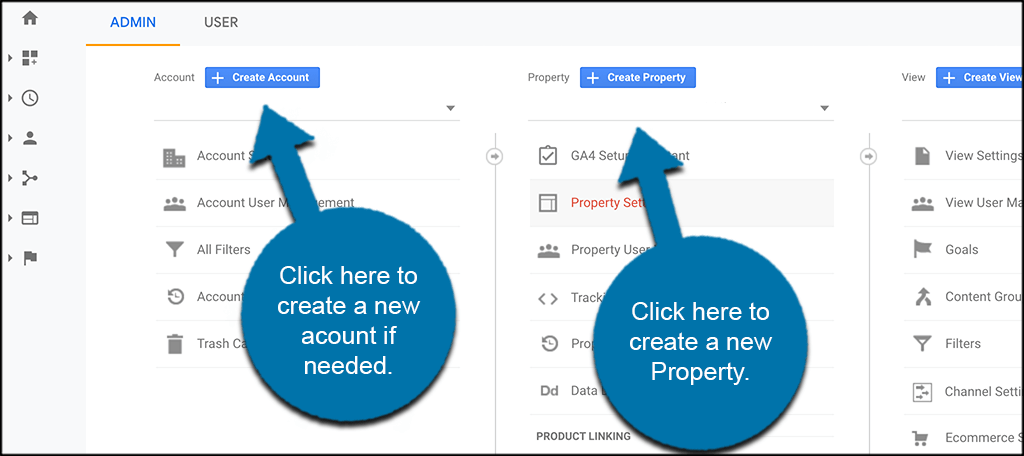
Chúng tôi sẽ chỉ nhấp vào "Tạo thuộc tính" trên tài khoản hiện có vì bài viết này giả định rằng bạn đã có tài khoản Google Analytics.
Thêm tất cả chi tiết thuộc tính
Bạn có thể truy cập trang Chi tiết Thuộc tính bằng cách chọn tùy chọn "Tạo Thuộc tính". Bạn có thể nhập tất cả các chi tiết tài sản cần thiết ở đây.
Thêm tên nơi lưu trú, múi giờ nơi lưu trú và bất kỳ thông tin cần thiết nào khác. Bạn quyết định cách thiết lập điều này.
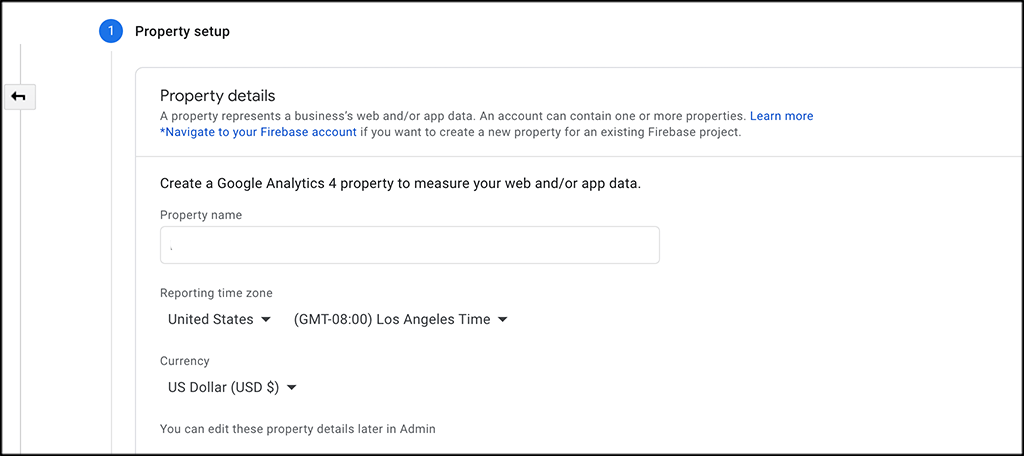
Nhấp vào nút "Tiếp theo" khi bạn hoàn tất để tiếp tục. Điều này đưa bạn đến một số chi tiết khác mà bạn có thể muốn đưa vào. Điều này bao gồm số lượng câu hỏi và quy mô của công ty. Bạn có thể tự do hoàn thành việc này bất cứ điều gì bạn thích.
Nhấp vào nút "Tạo" ở cuối trang khi bạn hoàn tất.
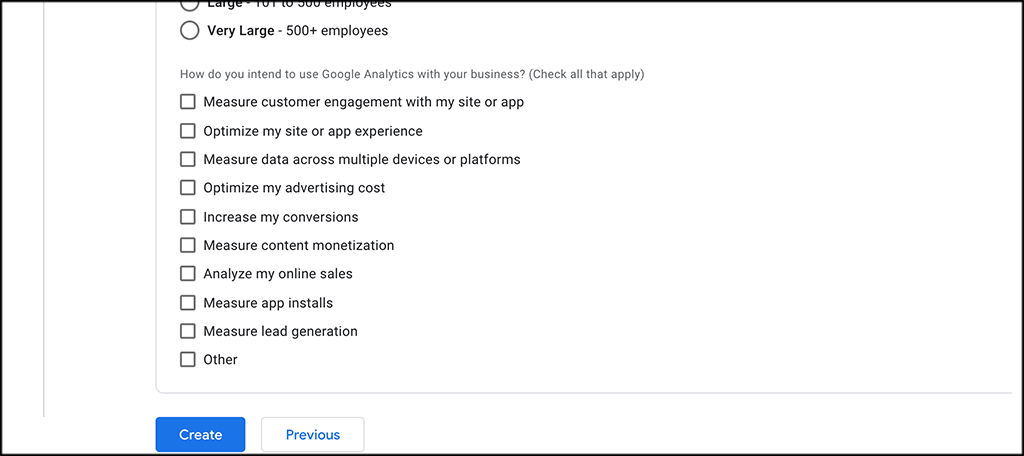
Chọn tùy chọn “Web”
Bây giờ bạn đang ở trang "Luồng dữ liệu". Như bạn có thể thấy, có ba khả năng có sẵn. Ứng dụng web, iOS và Android. Chọn "Web."
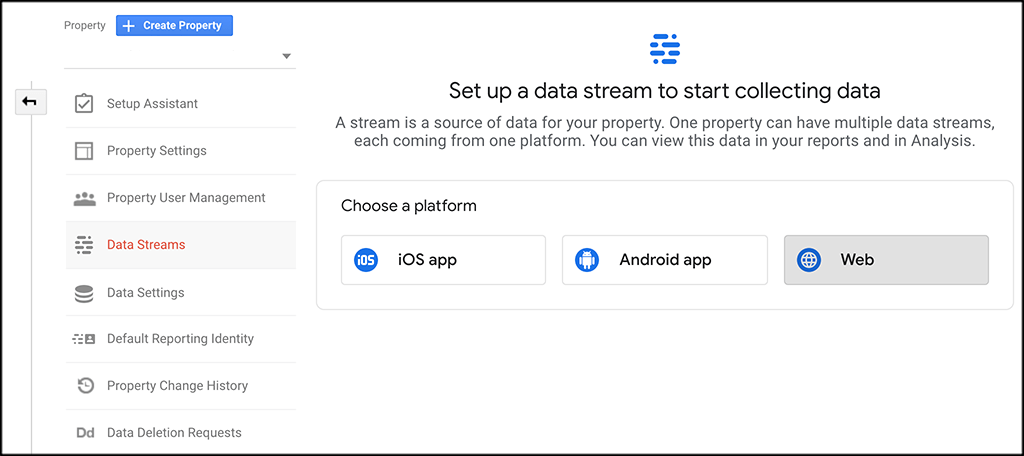
Thiết lập luồng web
Một màn hình cho phép bạn định cấu hình chương trình phát sóng trên web sẽ xuất hiện khi bạn chọn tùy chọn Web. Điền vào mọi thông tin cần thiết để có thể tạo luồng. Bạn có thể thực hiện việc này bằng cách bao gồm URL, đặt tên cho luồng của mình và thêm hoặc xóa bất kỳ phép đo bổ sung nào mà bạn muốn.
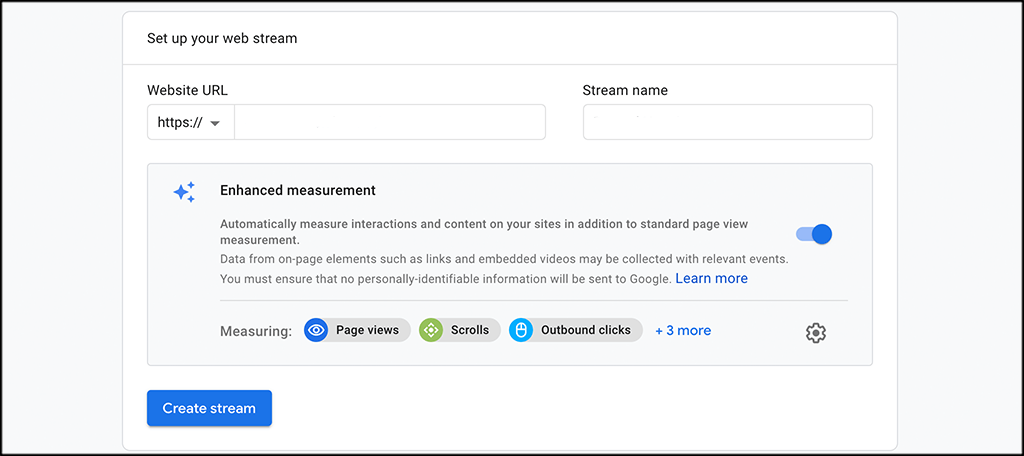
Khi bạn hoàn tất, hãy nhấn nút "Tạo luồng".
Kết nối Thuộc tính Analytics hiện có với GA4
Bằng cách chọn Thuộc tính UA của bạn từ menu thả xuống sau khi nhấn nút Quản trị viên, hãy quay lại thuộc tính UA trước đó của bạn.
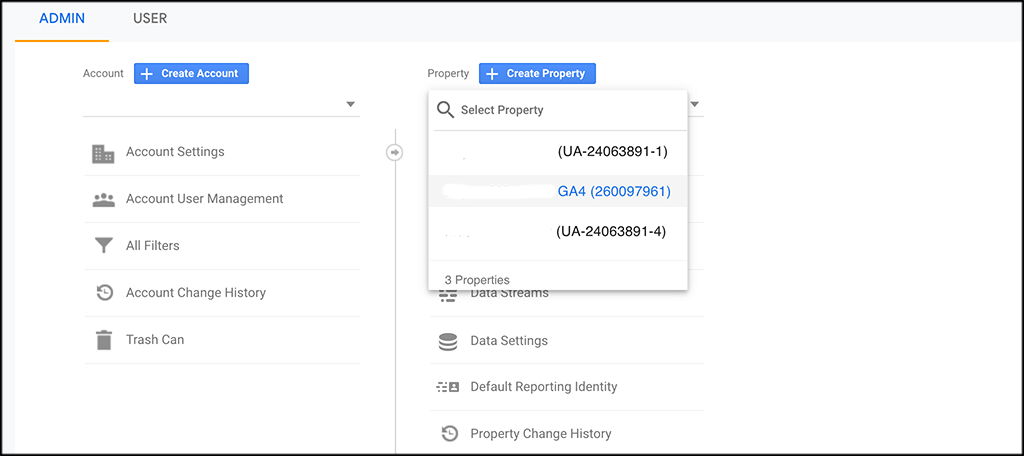
Chọn mã "Theo dõi" từ menu thả xuống sau khi nhấp vào tùy chọn "Thông tin theo dõi".
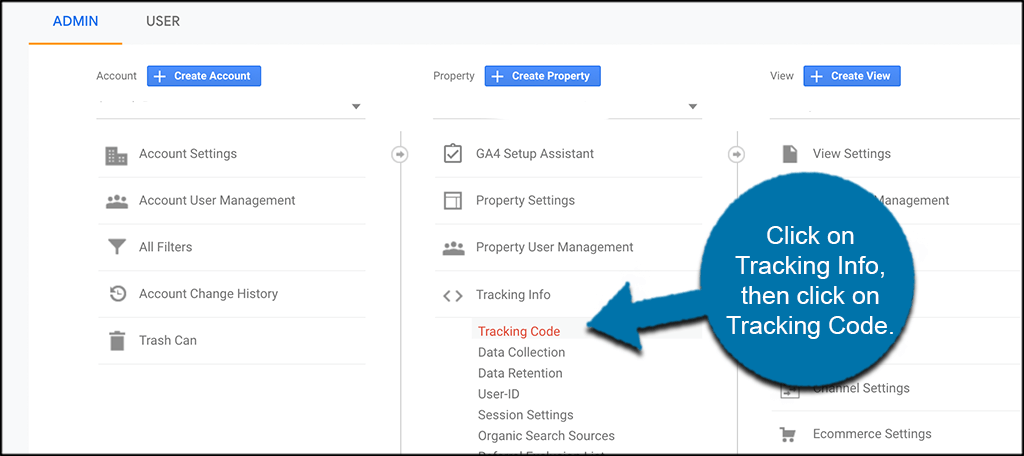
Sao chép mã theo dõi của bạn từ màn hình xuất hiện để bạn có mã đó.
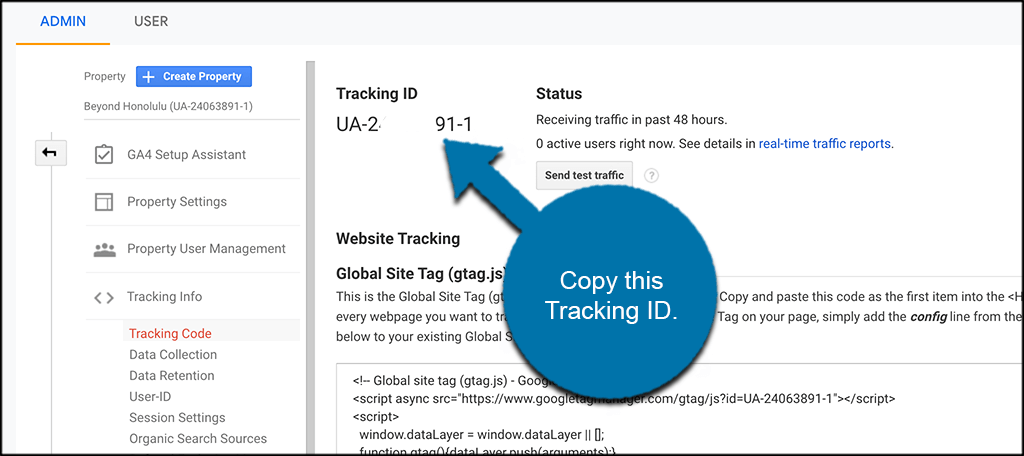
Chọn Thuộc tính GA4 mới từ trình đơn thả xuống để quay lại Thuộc tính GA4 mới của bạn. Tiếp theo, chọn luồng bạn vừa thiết lập và tìm kiếm "Thẻ trang web được kết nối". Chỉ cần nhấp vào nó.

Đặt tên cho nó, nhập hoặc dán ID theo dõi bạn đã sao chép trước đó và sau đó chọn "Kết nối".

Cài đặt mã theo dõi trên trang web
Bạn đã đạt đến giai đoạn cuối cùng của quá trình. Nhiệm vụ tiếp theo của bạn là thiết lập mã theo dõi trên trang web WordPress của bạn, cho phép bạn bắt đầu nhận dữ liệu và phân tích toàn diện do Google Analytics 4 cung cấp.
Trong luồng web của bạn, hãy tìm và nhấp vào tùy chọn "Thêm thẻ trên trang mới", sau đó chọn tùy chọn Thẻ chung (gtag.js).
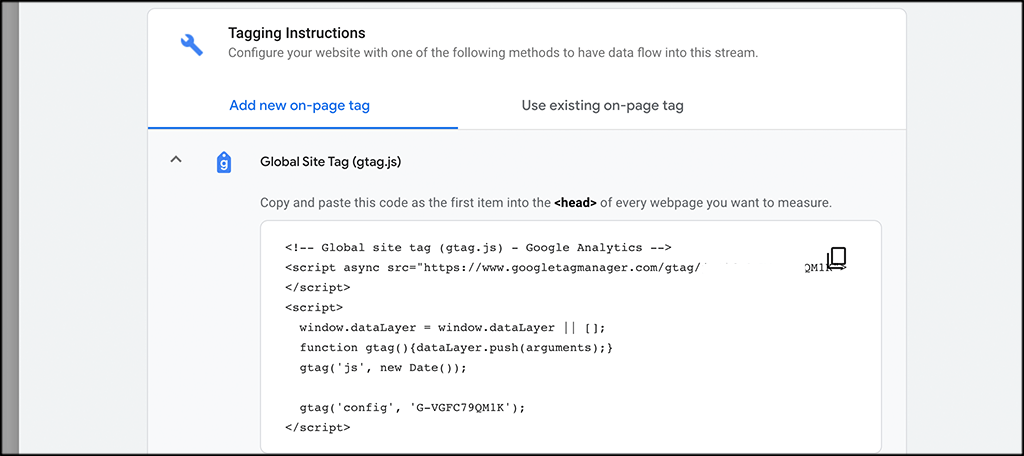
Sao chép mã theo dõi được cung cấp. Bây giờ, hãy điều hướng đến trang web của bạn và tiến hành chèn mã.
Truy cập bảng điều khiển quản trị viên WordPress của bạn, đăng nhập và dán mã vào phần tiêu đề của trang web của bạn, làm theo các hướng dẫn được đề cập trước đó. Để lưu mã, chỉ cần nhấp vào nút "Lưu".
Bạn có thể thực hiện việc này bằng cách sử dụng plugin như "Chèn đầu trang và chân trang", cho phép đặt mã trực tiếp trong các phần WordPress hoặc bằng cách chèn mã theo cách thủ công vào tệp trang web của bạn.
Và thế là xong! Bạn đã triển khai thành công Google Analytics 4 trên trang web của mình và bạn sẽ sớm bắt đầu quan sát dữ liệu phản ánh trên trang tổng quan Analytics của mình.
Cách thêm GA4 bằng plugin
Hiện có một số plugin Google Analytics và nhiều plugin trong số đó cho phép bạn thêm các tính năng theo dõi của Google Analytics 4. Phương pháp bạn sử dụng sẽ phụ thuộc vào cài đặt cho plugin cụ thể của bạn.
Như đã nói, tôi khuyên bạn nên sử dụng plugin Google Analytics để thực hiện việc này.
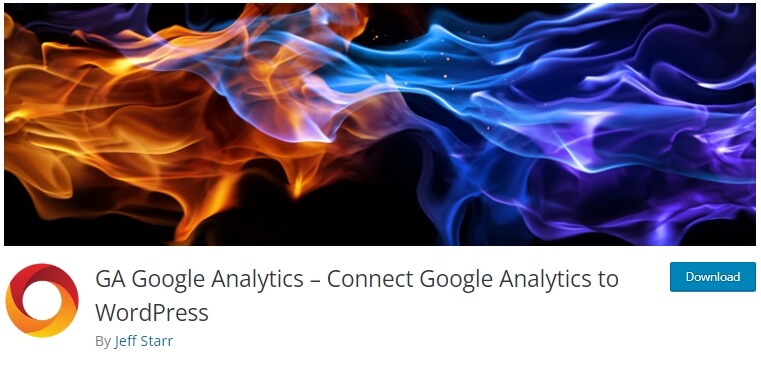
GA Google Analytics là một trong nhiều plugin phân tích tuyệt vời giúp việc đưa Google Analytics vào trang web WordPress của bạn trở nên đơn giản là Google Analytics.
Chỉ cần sao chép ID theo dõi (đo lường) của bạn và đặt ID đó vào cài đặt "ID theo dõi GA" của plugin để nhập và bật Google Analytics 4 bằng plugin. Sau đó, chọn "Thẻ trang web toàn cầu" từ menu thả xuống của plugin.
Kết thúc
Bản phát hành Google Analytics 4 là một bước phát triển quan trọng có khả năng mang lại lợi ích cho các nhà tiếp thị theo nhiều cách khác nhau. Bây giờ bạn có thể quyết định thời điểm và cách sử dụng dữ liệu người tiêu dùng để cải thiện quảng cáo. Ngoài ra, bạn có thể hạn chế việc sử dụng dữ liệu của mình chỉ cho các phép đo.
Ngoài ra, nếu trang web của bạn sử dụng Elementor , bạn có thể kiểm tra cách thiết lập Google Analytics trên Elementor và trên phiên bản Elementor Cloud .
Nhìn chung, nếu áp dụng đúng cách, bạn sẽ có thể đáp ứng mọi nhu cầu của khách hàng, nâng cao mặt hàng và tối ưu hóa phương pháp tiếp thị của mình. Bất cứ điều gì có thể làm để khiến quy trình trở nên đơn giản hơn luôn được các nhà tiếp thị đánh giá cao.




